🤖
PhpStorm・IntelliJ等でGitHub CopilotのAI補完を使う手順
PHPを書くときに大変便利なPhpStormですが、GitHub Copilotを使う手順を覚え書き程度に紹介。(タイトルにはIntelliJも入っていますが今回はPhpStormで説明します。操作は全く同じです)
GitHub Copilot、プログラムの補完はもちろんいいのですが特に事務的な面倒な作業をする時に意図を汲んで補完してくれるので本当に便利なんです。
GitHub CopilotのVS Codeでの使い方は以下で紹介しました。
導入方法(JetBrainsのIDE共通)
導入手順はIntelliJなどの他のJetBrains製IDEと全く同じです。PhpStormでも例外ではありません。
メニューから設定を開き、プラグインタブへ遷移。

検索窓に「Copilot」と入力。
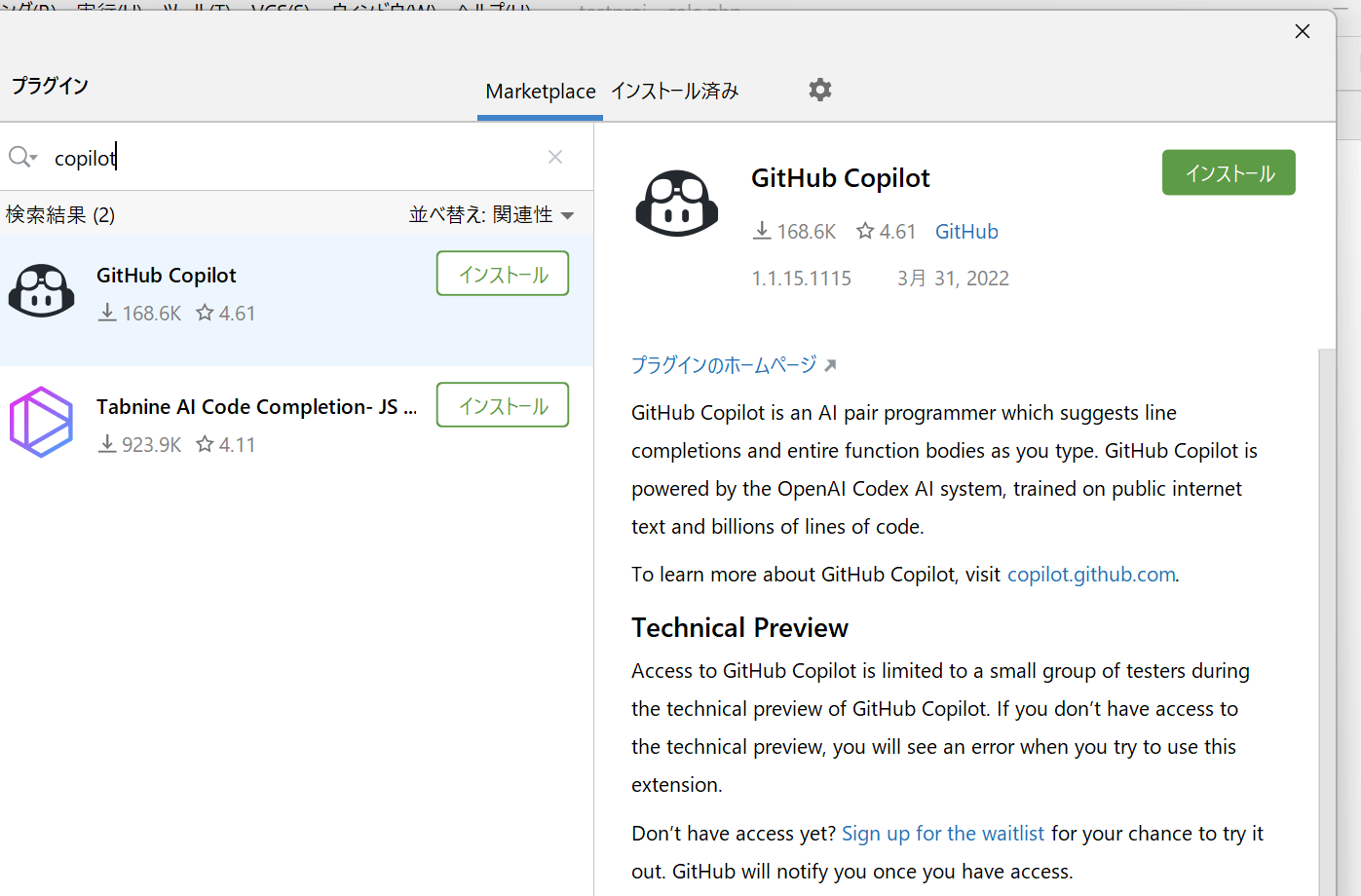
再起動したら右下に「Sign in GitHub」という通知が表示されると思うので選択後、指示の通りアクセスキーでログインしましょう。
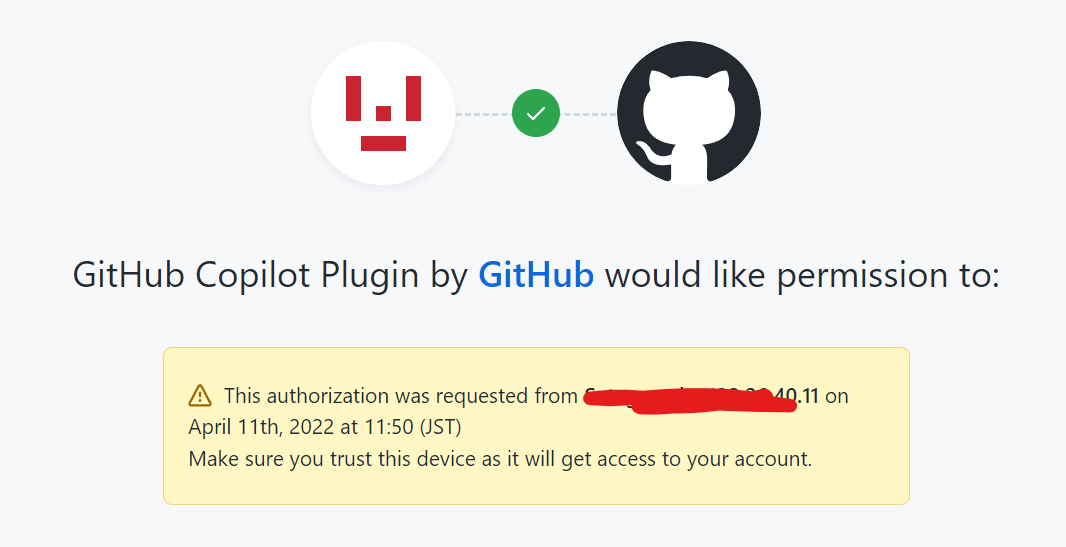
基本的な使い方
使い方は、VS Codeと全く同じで、設定不要で入力内容の続きをサジェストしてくれます。

サジェスト内容を適用するには、Tabキーを押下するだけです。
日本語でのコメント指示にも同様に対応。
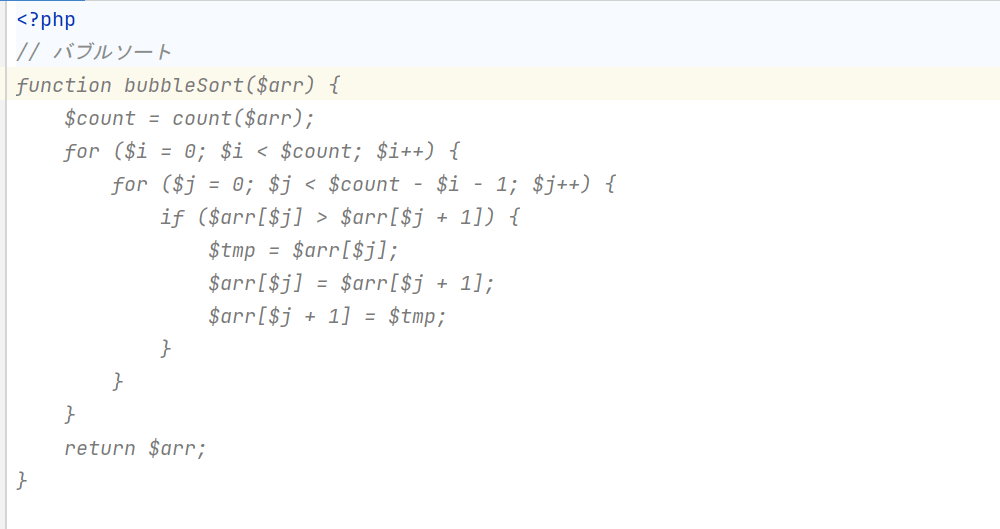
サジェスト一覧
サジェストの一覧は、画面右のCopilotタブに表示されます。
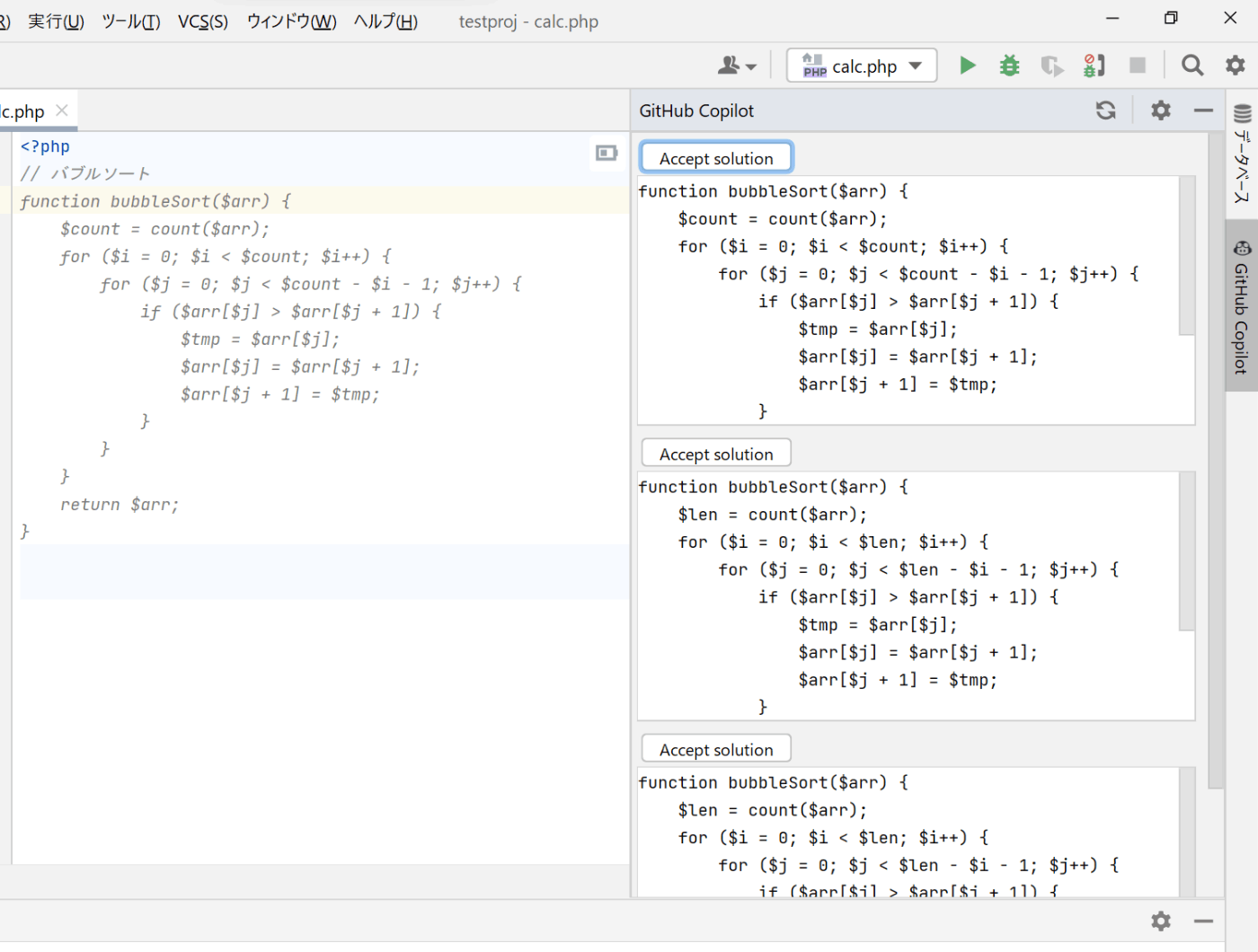
また、Copilotのオンオフは画面右下で切り替えられます。
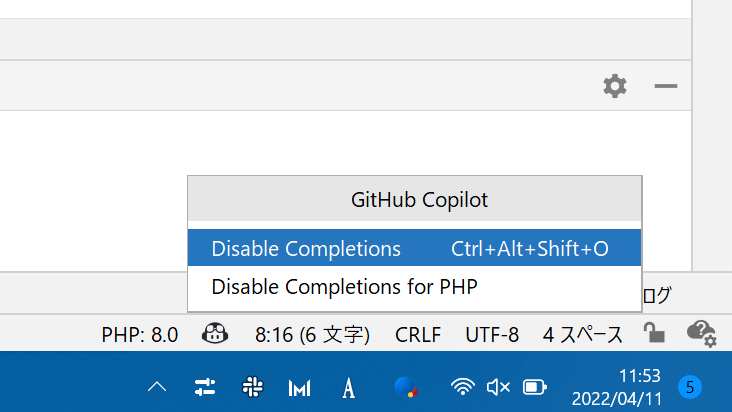
サジェスト一覧表示ショートカット
VS Codeではサジェスト一覧はCtrl( or Command) + Enterでショートカットとして登録されていますが、PhpStormではデフォルトでは登録されていません。
設定→キーマップから「Open GitHub Copilot」で設定します。
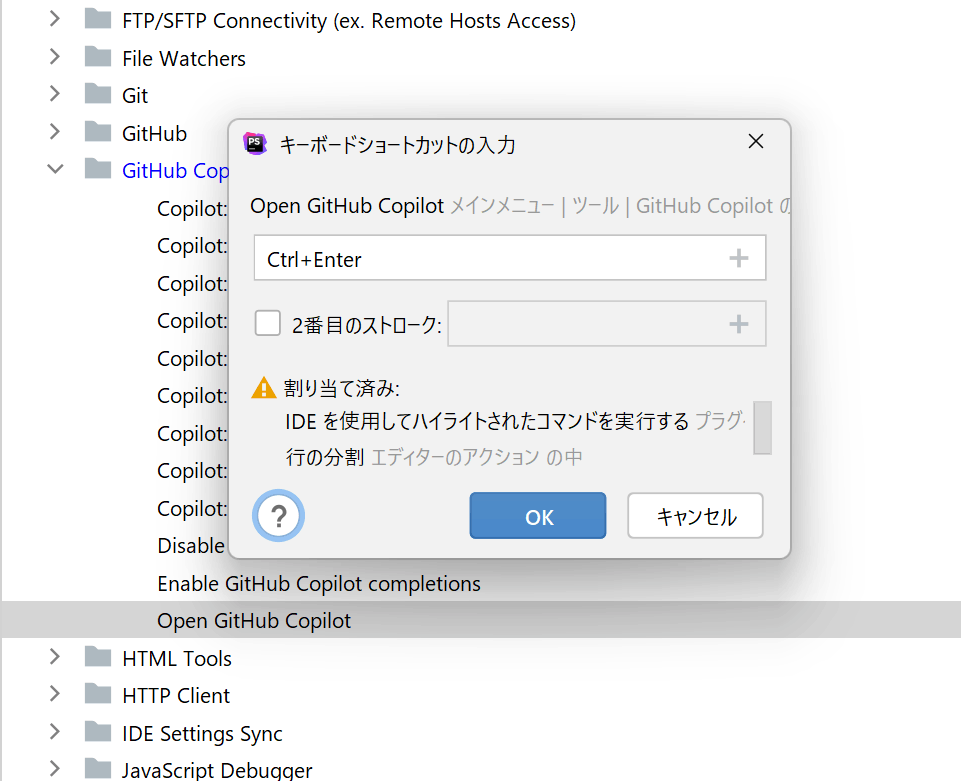
PhpStormは大量の機能があり、VS Codeと同じキーマップでは重複するので適宜変更するか犠牲にするかしましょう。
Discussion